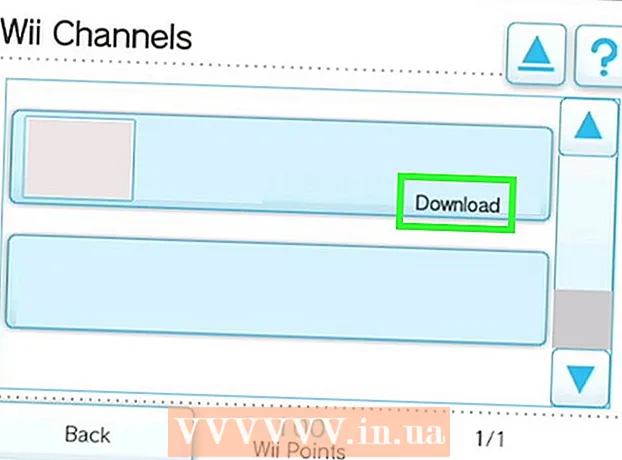نویسنده:
Christy White
تاریخ ایجاد:
12 ممکن است 2021
تاریخ به روزرسانی:
1 جولای 2024

محتوا
- گام برداشتن
- روش 1 از 2: ارسال پیام خصوصی (تلفن همراه)
- روش 2 از 2: از مرورگر پیام خصوصی ارسال کنید
- نکات
- هشدارها
1. برنامه Twitter را باز کنید.
2. ضربه بزنید پیام ها.
3. روی نماد پیام جدید در گوشه سمت راست بالای صفحه ضربه بزنید.
4- با تایپ نام شخص و سپس ضربه زدن روی نام کاربری صحیح ، یک گیرنده را انتخاب کنید.
5. ضربه بزنید بعدی.
6. پیام خود را وارد کنید.
7. ضربه بزنید فرستادن.
گام برداشتن
روش 1 از 2: ارسال پیام خصوصی (تلفن همراه)
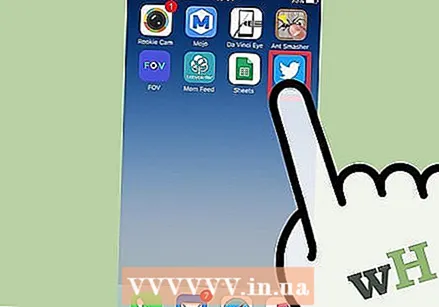 روی برنامه Twitter ضربه بزنید. اگر قبلاً این کار را انجام نداده اید و از شما خواسته می شود وارد شوید. نحوه ایجاد حساب توییتر را می توانید در اینجا بخوانید.
روی برنامه Twitter ضربه بزنید. اگر قبلاً این کار را انجام نداده اید و از شما خواسته می شود وارد شوید. نحوه ایجاد حساب توییتر را می توانید در اینجا بخوانید. 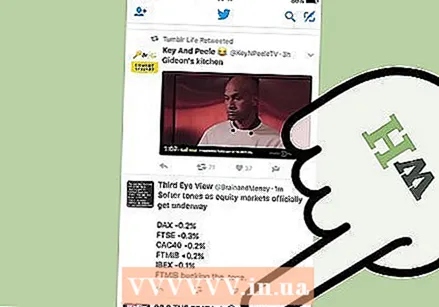 روی نماد پاکت ضربه بزنید. این نماد را می توان در گوشه سمت راست بالای صفحه مشاهده کرد.
روی نماد پاکت ضربه بزنید. این نماد را می توان در گوشه سمت راست بالای صفحه مشاهده کرد. 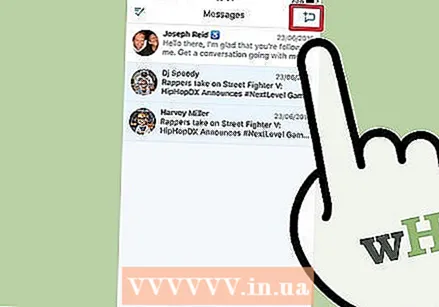 برای پیام جدید روی نماد ضربه بزنید. این نماد با یک ابر گفتاری و یک علامت بعلاوه در گوشه پایین سمت راست صفحه است.
برای پیام جدید روی نماد ضربه بزنید. این نماد با یک ابر گفتاری و یک علامت بعلاوه در گوشه پایین سمت راست صفحه است. 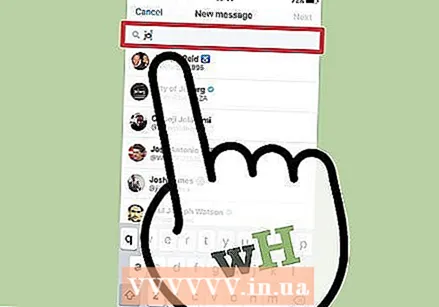 نام کاربری را وارد کنید.
نام کاربری را وارد کنید.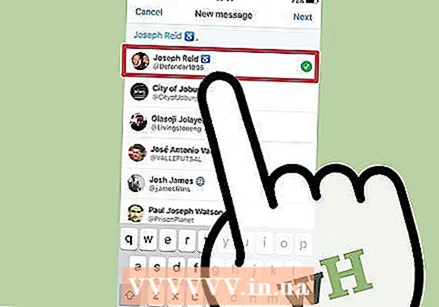 روی نام کاربری ضربه بزنید. نام در جعبه متن ظاهر می شود.
روی نام کاربری ضربه بزنید. نام در جعبه متن ظاهر می شود. 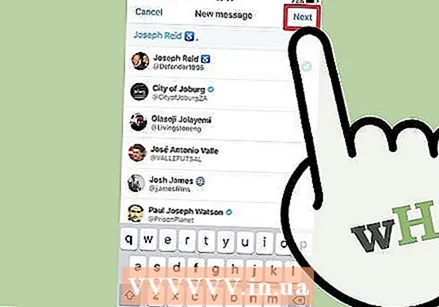 روی «بعدی» ضربه بزنید.
روی «بعدی» ضربه بزنید.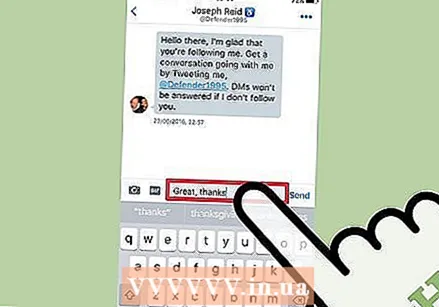 پیام خود را در کادر متن تایپ کنید. همچنین می توانید با ضربه زدن روی نماد مناسب ، تصاویر ، انیمیشن های GIF و شکلک ها را به پیام خود اضافه کنید.
پیام خود را در کادر متن تایپ کنید. همچنین می توانید با ضربه زدن روی نماد مناسب ، تصاویر ، انیمیشن های GIF و شکلک ها را به پیام خود اضافه کنید. 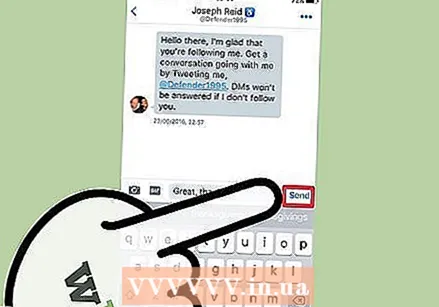 روی «ارسال» ضربه بزنید. دکمه ارسال در سمت راست جعبه متن قرار دارد و تا زمانی که متن ، تصویر ، شکلک یا انیمیشن GIF وارد نشده باشد ، ظاهر نمی شود.
روی «ارسال» ضربه بزنید. دکمه ارسال در سمت راست جعبه متن قرار دارد و تا زمانی که متن ، تصویر ، شکلک یا انیمیشن GIF وارد نشده باشد ، ظاهر نمی شود. - بسته به تنظیمات کاربر ، گیرنده ممکن است اعلانی دریافت کند که پیام جدیدی دارد یا نه.
روش 2 از 2: از مرورگر پیام خصوصی ارسال کنید
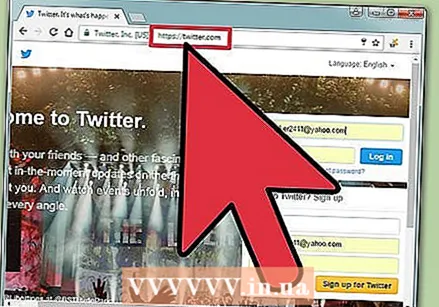 قابل اعتماد و متخصص www.twitter.com.
قابل اعتماد و متخصص www.twitter.com.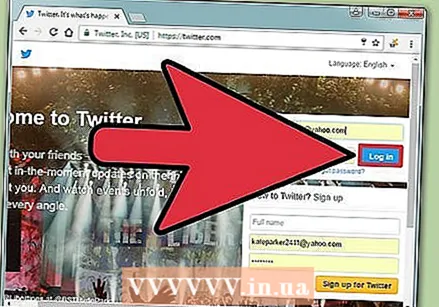 وارد حساب توییتر خود شوید. اگر قبلاً وارد سیستم شده باشید ، فید توییتر خود را مشاهده خواهید کرد. اگر هنوز حساب Twitter ندارید و می خواهید یکی ایجاد کنید ، می توانید نحوه ایجاد حساب Twitter را اینجا بیاموزید.
وارد حساب توییتر خود شوید. اگر قبلاً وارد سیستم شده باشید ، فید توییتر خود را مشاهده خواهید کرد. اگر هنوز حساب Twitter ندارید و می خواهید یکی ایجاد کنید ، می توانید نحوه ایجاد حساب Twitter را اینجا بیاموزید. 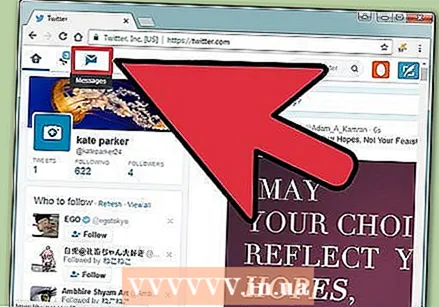 روی "پیام ها" کلیک کنید. این گزینه را می توانید در گوشه بالا سمت چپ بین گزینه "اعلان ها" و آرم توییتر پیدا کنید.
روی "پیام ها" کلیک کنید. این گزینه را می توانید در گوشه بالا سمت چپ بین گزینه "اعلان ها" و آرم توییتر پیدا کنید. 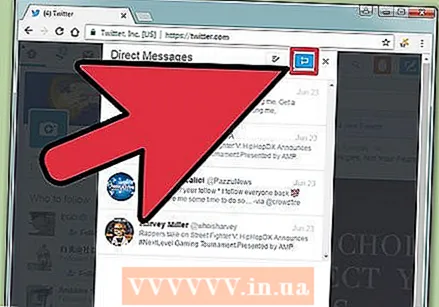 روی "پیام جدید" کلیک کنید.
روی "پیام جدید" کلیک کنید.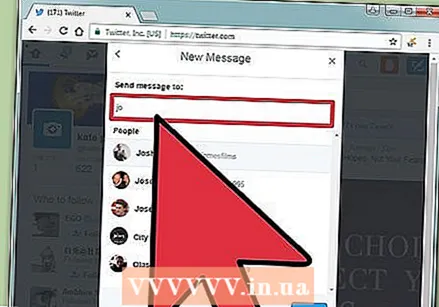 نام کاربری را وارد کنید. بسته به تنظیمات کاربر ، فقط ممکن است بتوانید برای افرادی که از قبل شما را دنبال می کنند پیام ارسال کنید.
نام کاربری را وارد کنید. بسته به تنظیمات کاربر ، فقط ممکن است بتوانید برای افرادی که از قبل شما را دنبال می کنند پیام ارسال کنید. 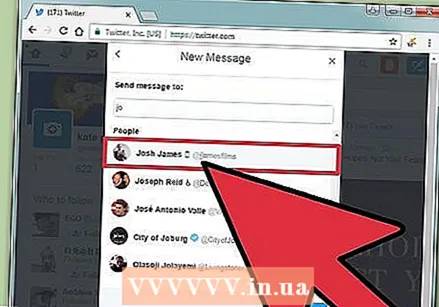 مطبوعات وارد شوید.
مطبوعات وارد شوید.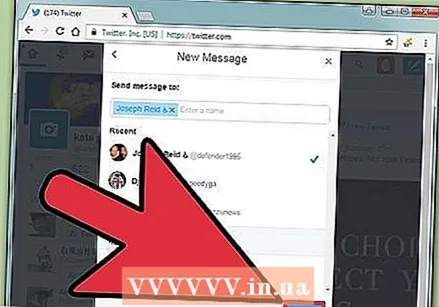 روی "بعدی" کلیک کنید. با کلیک روی "بعدی" در گوشه پایین سمت راست پنجره جعبه پیام را مشاهده خواهید کرد.
روی "بعدی" کلیک کنید. با کلیک روی "بعدی" در گوشه پایین سمت راست پنجره جعبه پیام را مشاهده خواهید کرد. 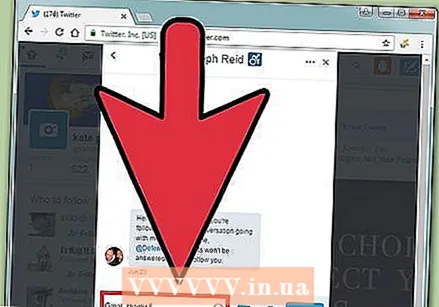 پیامی را تایپ کنید. کادر متن در پایین پنجره قرار دارد.
پیامی را تایپ کنید. کادر متن در پایین پنجره قرار دارد. - همچنین می توانید شکلک ها ، انیمیشن های GIF و عکس ها را با کلیک روی نمادهای مربوطه در کنار جعبه متن اضافه کنید.
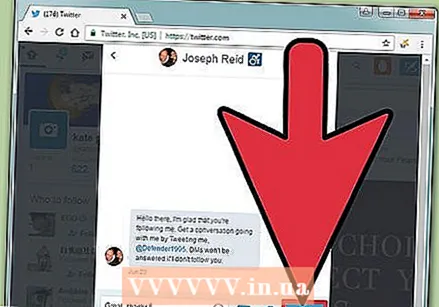 روی "ارسال" کلیک کنید. این گزینه در گوشه پایین سمت راست پنجره قرار دارد و هنگامی که پیام را تایپ کرده یا شکلک ، انیمیشن GIF یا عکس را اضافه کرده اید ، قابل کلیک می شود.
روی "ارسال" کلیک کنید. این گزینه در گوشه پایین سمت راست پنجره قرار دارد و هنگامی که پیام را تایپ کرده یا شکلک ، انیمیشن GIF یا عکس را اضافه کرده اید ، قابل کلیک می شود. - بسته به تنظیمات کاربر ، گیرنده ممکن است اعلانی دریافت کند که پیامی را دریافت کرده است یا نشود.
نکات
- وقتی برای شخصی پیام خصوصی ارسال کردید و او به شما پیام داد ، کافیست روی کادر گفتگوی زیر پاسخ شخص مقابل کلیک کنید تا با او مکالمه خصوصی داشته باشید.
- همچنین می توانید با کلیک روی نماد پاکت نامه ، پیام خصوصی خود را از صفحه نمایه خود ارسال کنید.
هشدارها
- شما نمی توانید یک پیام خصوصی ارسال شده را بازیابی کنید.
- ارسال پیام برای افرادی که آنها را دنبال نمی کنید ، به عنوان اسپم تلقی می شود و می تواند شما را فالو کند یا مسدود کند.